Sådan tilføjes, administreres og slettes roller i Discord
Anden Nyttig Guide / / August 05, 2021
Roller er kun niveauer af tilladelser for brugerne til, hvad han / hun har tilladelse til at gøre inden for Discord - de roller, der er indstillet af en administrator af Discord-serveren. Discord-roller spiller en meget vigtig rolle i vedligeholdelsen af serveren. Roller kan også indstilles ved hjælp af bots. Hvis du er administrator af en server, vil du gerne vide, hvordan du tilføjer, administrerer og sletter roller, vedligeholder en god server.
Discord er den mest populære kommunikationsplatform for spillere. Tjenesten giver dig VoIP-kommunikation, tekst, fotos og videoer. I modsætning til andre kommunikationsplatforme giver Discord dig også masser af funktioner. Discord giver normalt en server gratis til nye brugere. Brugere kan være vært for en server til kanalen. Hvis du er administrator af en gruppe i Discord, ved du sandsynligvis, hvor svært det er at administrere en stor gruppe. Derfor Discord som introducerede Bots, som kan tilføje roller og tilladelse til din server.
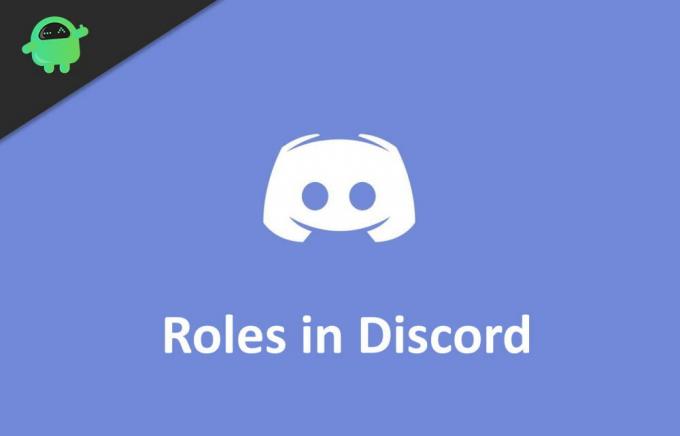
Sådan tilføjes, administreres og slettes roller i Discord?
Læs instruktionerne længere nedenfor for at vide, hvordan du tilføjer roller, og hvor mange typer roller der er.
Tilføjelse og styring af roller i Discord
Før du fortsætter videre, skal du først kende de typer roller i Discord. Der er i alt 28 roller i Discord, som du kan konfigurere når som helst. Når du opretter en server for første gang, anvendes nogle roller som standard. Kategorier for Discord-roller inkluderer 13 serverroller, ni teksttilladelser og seks stemmeroller. Du kan tilføje tilladelse til serveren, teksten og stemmen på din kanal. Desuden kan du omkonfigurere det når som helst. Følg nedenstående trin for at tilføje en rolle i Discord.
Trin 1) Start din Discord-applikation, log ind på din konto og gå til din server, som du vil tildele en rolle. Klik på drop-down pil og vælg Serverindstillinger mulighed.

Trin 2) I vinduet til venstre i vinduet skal du vælge Rolle mulighed. Hvis du ikke har tilføjet nogen tidligere roller, skal du se en enkelt rolle @ alle.
Trin 3) Klik på ‘+ ’Ikon at tilføje en ny rolle nu bliver du nødt til at navngive rollen. Du kan navngive rollen i henhold til opgaven og derefter tildele en farve til din rolle.
Trin 4) Skift de tilladelser, du vil have til dine overskydere, og slå de indstillinger, som du ikke vil have andre til, fra. Vælg Gem ændringer for at gemme rollen.
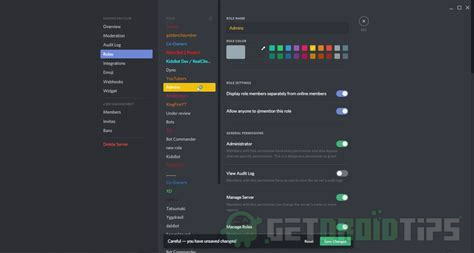
På samme måde kan du oprette flere roller med forskellige kombinationer af tilladelser. Men hvis du vil tildele en rolle til en bestemt bruger, skal du vælge brugeren fra højre rude og klikke på '+‘ ikon.
Trin 5) En menu vises, vælg din foretrukne rolle for brugeren. Desuden kan du højreklikke på brugerprofilen, holde musen på Roller og vælge en hvilken som helst rolle.

Administration af dine roller svarer til at tilføje en ny rolle. Du kan gå til serverindstillinger> roller, du kan tilføje en ny rolle eller ændre enhver eksisterende rolle. Nu kan du slå tilladelsen til eller fra, ændre farve eller ændre navnet. Hvis du ikke vil have rollen, kan du også slette den.
Slet roller i Discord
Nogle gange er de fleste roller ubrugte, så du vil sandsynligvis gerne slette dem. Hvis du sletter roller og har færre roller, hjælper det dig også med at styre rollerne i Discord.
Trin 1) Gå til din server, klik på pilen, og vælg serverindstillinger.
Trin 2) Vælg indstillingen på siden med serverindstillinger Rolle til venstre og vælg til højre den rolle, du vil slette.
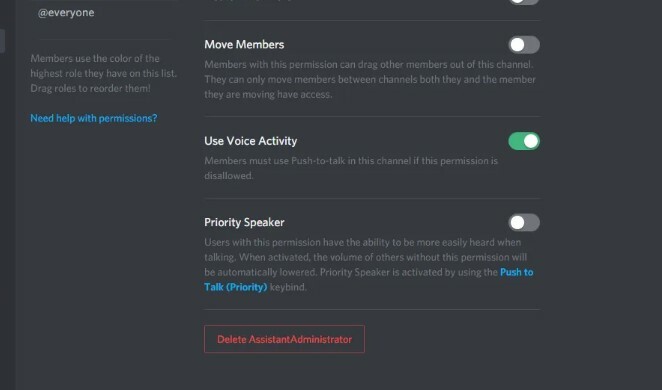
Trin 3) Rul ned og gå til bunden af siden, og klik derpå på Slet rolleknap (rollenavn).
Editorens valg:
- Sådan tilpasses meddelelser på Discord App
- Spark eller fjern nogen fra en Discord-kanal
- Opret et Discord Invite Link
- Sådan ændres placering i Discord
- Sådan sendes filer på diskord
Rahul er en datalogistuderende med en massiv interesse inden for tekniske og kryptokurrencyemner. Han bruger det meste af sin tid på enten at skrive eller lytte til musik eller rejse på usynlige steder. Han mener, at chokolade er løsningen på alle hans problemer. Livet sker, og kaffe hjælper.

![Download Resurrection Remix på Galaxy A8 2018-baseret 9.0 Pie [RR 7.0]](/f/837418690b8b5437459d2691da7b831d.jpg?width=288&height=384)
![Sådan går du ind i gendannelsestilstand på HomTom C13 [Lager og brugerdefineret]](/f/52a8f6301adf87bdf6b4d599e5d81d1c.jpg?width=288&height=384)
![Sådan installeres Stock ROM på Blaupunkt SL 04 [Firmware-fil / Unbrick]](/f/51d597fb227a87ed0a8b63e6da9f4ef1.jpg?width=288&height=384)